Så här tar du bort en bakgrundsbild från din iPhone
Viktiga takeaways
För att radera en bakgrundsbild för din iPhone finns det bara några enkla åtgärder som måste utföras. Till att börja med trycker du bara ordentligt ner på den aktuella bakgrunden som visas på låsskärmen under ett kort ögonblick. Sedan, genom att använda en glidande rörelse antingen åt vänster eller höger, läs igenom alla tidigare sparade bilder som kan ha kasserats. Slutligen, när du har identifierat den oönskade bilden, flytta den uppåt och tryck sedan på papperskorgssymbolen längst ner på skärmen för att permanent eliminera den från din enhet.
Om du tar bort en bakgrundsbild från låsskärmen på din iPhone raderas inte originalfotot. Därför kan du lugnt ta bort bakgrundsbilder utan att vara rädd för att radera den underliggande bilden.
Om man ofta ändrar sin bakgrundsbild på iPhone får man ofta en samling föråldrade bakgrundsbilder som inte har något större sentimentalt eller praktiskt värde. Att radera dessa oönskade bakgrundsbilder kan hjälpa till att minska den digitala röran och effektivisera enhetsorganisationen. Följande instruktioner guidar dig genom processen för att ta bort bakgrundsbilder från din iPhone.
Så här tar du bort en iPhone-tapet från låsskärmen
I moderna versioner av Apples mobila operativsystem, iOS, finns inte funktionen för att radera personliga bakgrundsbilder på ens handhållna enhet tillgänglig i “Inställningar”-applikationen. Den ovan nämnda plattformen tillåter endast användare att introducera eller skräddarsy valet av bakgrundsbild.
När enheten försätts i låsläge genom att sidoknappen trycks in en gång och därefter trycks in igen aktiveras låsskärmen. Alternativt kan man komma åt meddelandecentret genom att svepa nedåt med början i det övre vänstra området på displayen.
När du vill kan du trycka och hålla ned valfritt område på låsskärmens bakgrundsbild (enheten måste först låsas upp för att du ska få tillgång till bakgrundsmenyn). Dra sedan fingret åt vänster eller höger för att bläddra bland dina tidigare bakgrundsbilder. Dra fingret uppåt på önskad bakgrundsbild för att ta bort den. Slutligen trycker du på “Papperskorgen” och väljer “Ta bort den här bakgrunden” för att bekräfta borttagningsprocessen.
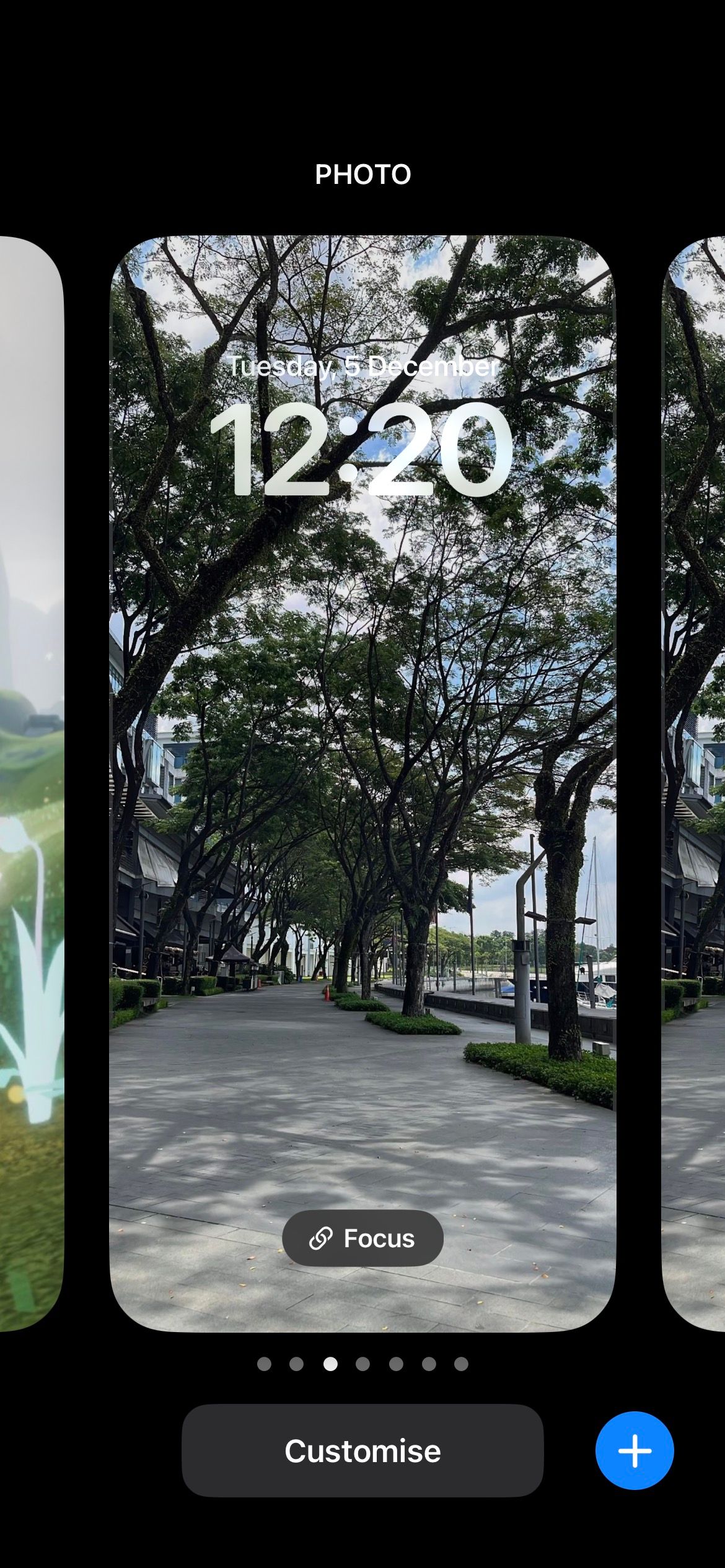

Tas även originalfotot bort när du raderar en iPhone-tapet?
Observera att om du tar bort en iPhone-tapet från låsskärmen raderas inte den ursprungliga bildfilen.
Att använda en bild som du själv tagit, t.ex. ett fotografi av din avkomma eller ett husdjur, och därefter använda denna avbildning som visuell bakgrund för din iPhone-enhet, och därefter ta bort denna bakgrundsbeteckning, ska inte ha någon inverkan på det oförändrade originalporträttet i den angivna fotoförvarsplatsen.
Om originalfotot har raderats från programmet Foton på din enhet, kommer borttagningen av iPhone-bakgrunden att resultera i att bilden raderas och blir oåterkallelig.
Det går för närvarande inte att bevara bakgrunden till iPhone-låsskärmen i programmet Foton. Att ta en skärmdump av iPhones låsta skärm kan ge en reproduktion av bilden, men den kan också innehålla främmande element som aktuellt datum och tid. Alternativt kan en säkerhetskopia göra det lättare att återskapa raderade fotografier från ens iPhone.
Även om det är möjligt att ändra bakgrundsbilden på sin iPhone via antingen låsskärmen eller inställningsapplikationen, är processen att ta bort en bild från enheten begränsad till iOS låsskärm och meddelandecenter. Förutsatt att originalfotot finns kvar i appen Photos behöver användaren dock inte oroa sig för att förlora värdefulla bilder när bakgrundsbilder raderas från iPhonen.